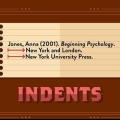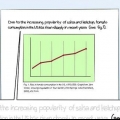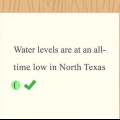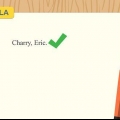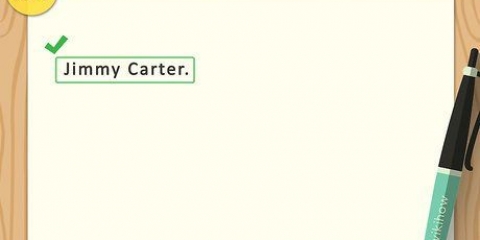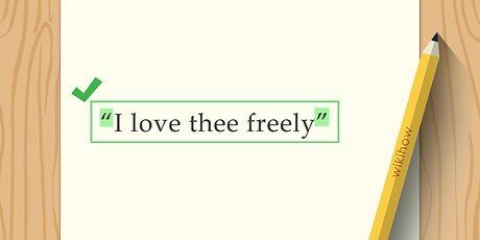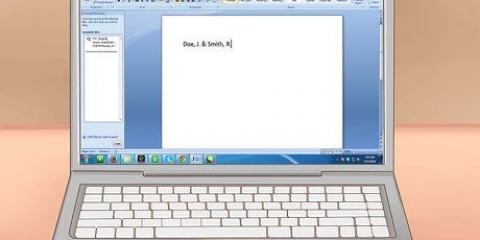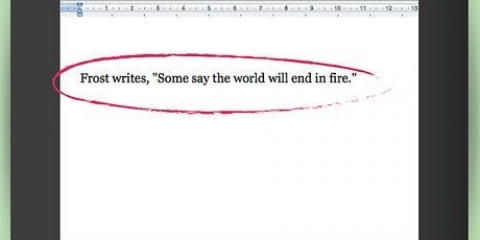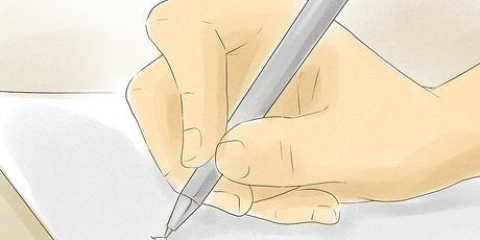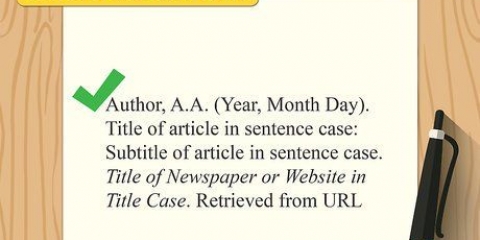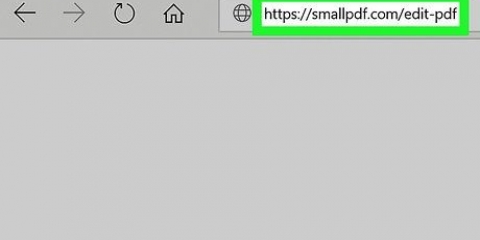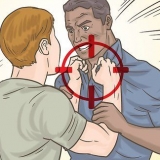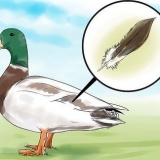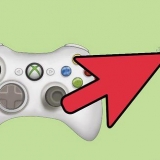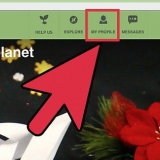Ao preparar uma apresentação com o PowerPoint, você deve incluir uma referência para todas as imagens usadas que você não criou. Isso também se aplica a gráficos ou tabelas que você copiou de um livro, site ou outra fonte. Ao contrário de uma citação de texto, uma legenda de imagem em uma apresentação de slides também contém um aviso de direitos autorais ou de licença. Embora isso pareça complicado, geralmente é muito fácil se você souber onde procurar. Além disso, o formato da sua legenda varia dependendo se você está usando o estilo de citação da Modern Language Association (MLA), American Psychological Association (APA) ou Chicago.
Degraus
Método 1 de 3: MLA
1.
Insira um número de figura para a imagem. As figuras são rotuladas com a abreviatura `Fig.` seguido por um número de série. Se for a primeira imagem da sua apresentação, ela dirá `Fig. 1.` são. Digite a abreviação e o número em negrito. Coloque um ponto após o número.
2. Adicione um título ou descrição da imagem. Se a imagem tiver um título, digite esse título entre aspas. Se a imagem não tiver título, forneça uma breve descrição da imagem. Em seguida, digite a palavra `de` seguida de dois pontos.
Exemplo: FIG. 1. Pedestres passam por grafites da palavra `Amor` por:3. Indique de onde você tirou a imagem, com uma referência completa. Por favor, inclua uma citação completa da imagem na legenda da imagem. O MLA não requer uma entrada adicional na lista de fontes para sua apresentação.
Exemplo: FIG. 1. Pedestres passam por grafite da palavra `Amor` de: `Protesto de arte de rua de pedestres`, 26 de dezembro. 2016, aqui.com/nl/photo/10722. Acessado em 29 de outubro. 2018.Se a imagem estiver disponível online, inclua um URL direto para a página da Web onde a imagem está localizada, em vez de um número de página.4. Sair com direitos autorais ou status de licença Creative Commons. Se você reproduziu a imagem em seus slides de apresentação, informações de direitos autorais ou licenciamento são necessárias na legenda. Normalmente esta informação está diretamente abaixo da imagem. Se você não encontrar nenhuma informação de direitos autorais ou licença para a imagem, por favor, não reproduza a imagem em sua apresentação. Coloque um ponto final no final das informações de direitos autorais ou licença.
Exemplo: FIG. 1. Pedestres passam por grafite da palavra `Amor` de: `Protesto de arte de rua de pedestres`, 26 de dezembro. 2016, aqui.com/nl/photo/10722. Acessado em 29 de outubro. 2018. Creative Commons CC0.Formato de legenda MLA
FIG. X. Descrição da imagem de: Sobrenome, Nome. `Título da imagem original.` Publicação, dia mês ano, p. X. Direitos autorais ou licença CC.
Método 2 de 3: APA
1.
Rotule a imagem com um número de figura. Diretamente abaixo da imagem, digite a palavra `Figura` em itálico, seguida de um número para a imagem. Sua numeração deve ser sequencial em sua apresentação. Digite a palavra e o número em itálico. Coloque um ponto após o número.
2. Descreva a imagem na legenda. A imagem em sua apresentação é uma reprodução do original. Como o título se aplica apenas ao original, o estilo APA requer uma descrição. Escreva sua descrição em letras maiúsculas, usando apenas a primeira palavra e os nomes próprios em letras maiúsculas. Coloque um ponto no final da sua descrição.
Exemplo: figura 1. Kat assiste World of Warcraft em um laptop.3. Inclua informações sobre a fonte da imagem. Digite as palavras `Recebido de` e forneça o título da imagem, o criador da imagem e o local da imagem. Como você geralmente obtém uma imagem da Internet, é necessário adicionar um URL para a imagem.
Exemplo: figura 1. Kat assiste World of Warcraft em um laptop. Reimpresso de `World of Warcraft Obsession`, por Stacina, 2004, acessado em https://www.piscar.com/photos/staci/14430768.4. Sair com informações de direitos autorais ou licença Creative Commons. Informações de direitos autorais ou licença indicam que você tem permissão para copiar a imagem e usá-la em sua apresentação. Se a imagem tiver uma licença Creative Commons, use a abreviação listada. Coloque um ponto final no final das informações de direitos autorais ou licença.
Exemplo: figura 1. Kat assiste World of Warcraft em um laptop. Reimpresso de `World of Warcraft Obsession`, por Stacina, 2004, recuperado de https://www.piscar.com/photos/staci/14430768. CC BY-NC-SA 2.0.Formato de legenda APA
figura 1. Descrição da imagem como frase em letra maiúscula. Adaptado de `Title of Original Image`, por Artista, ano, retirado do URL.
5. Incluir uma lista de fontes ao lado da legenda. O estilo APA não requer citação completa na legenda da imagem. Em vez disso, a cotação completa será incluída na sua lista de fontes. Siga o formato básico APA para a citação de uma imagem.
Exemplo: Stacina. (2004). Obsessão por World of Warcraft [foto]. Recuperado de https://www.piscar.com/photos/staci/14430768.Formato de citação da lista de referência da APA
Sobrenome do artista, Primeira inicial. segunda inicial. (Ano). Título da imagem como frase em maiúscula [Descrição do formato]. Acessado de URL.
Método 3 de 3: Chicago
1.
Dê à imagem um número de figura. Comece sua legenda diretamente abaixo da imagem. Inicie a legenda com a palavra "Figura" seguida de um número de sequência. Coloque um ponto após o número.
2. Adicione uma legenda à imagem. Inclua o título e o nome do artista em sua legenda e escreva uma frase curta que integre a imagem ao restante de sua apresentação. Dependendo da imagem, a legenda também pode descrever o que está representado na imagem ou como ela se relaciona com sua apresentação.
Exemplo: Figura 1. Banquete de Cleópatra por Giambattista Tiepolo retrata uma partida entre Cleópatra e Marcus Antonius.3. Incluir uma citação completa da imagem em uma nota de rodapé. O número sobrescrito da sua nota de rodapé pode estar no texto da sua apresentação ou no final da legenda. Inclua no rodapé o nome do artista, o título da obra, a data de criação e onde encontrou a imagem. Você também pode indicar as dimensões da obra de arte original e os materiais usados, se relevante.
Exemplo: Giambattista Tiepolo, Banquete de Cleópatra, 1743-44, óleo sobre tela, 250,3 x 357,0 cm, recuperado em 24 de maio de 2018, http://www.ngv.Vic.governo.au/col/trabalho/4409.Para apresentações de slides, você pode usar notas finais em vez de notas de rodapé para manter seus slides organizados. O formato continua o mesmo.Formato de nota de rodapé de Chicago
Nome do artista, Sobrenome, Título da imagem, ano, materiais utilizados, dimensões, consultado dia, mês, ano, URL.
Pontas
- Todos os elementos visuais em sua apresentação que não são uma tabela ou partitura são rotulados com `Fig.` ou `Figura` e um número.
Artigos sobre o tópico "Citar a fonte de uma imagem no powerpoint"